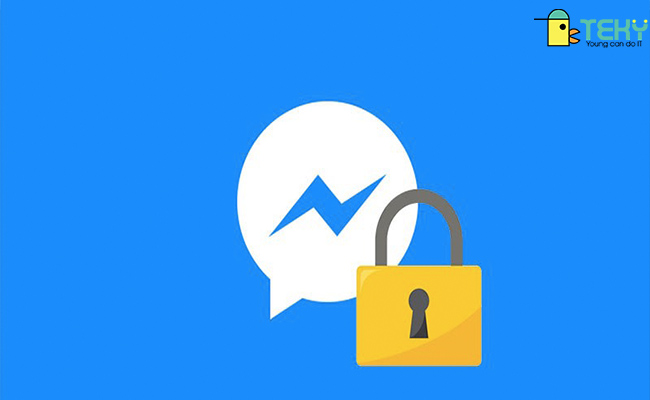Cách fake IP trên máy tính có khó làm hay không?

Đôi khi chúng ta thường gặp tình trạng không thể truy cập một số trang web bất kỳ. Điều này gây bất tiện bởi có thể thông tin bạn cần dùng đang có trong trang web đó, nó ảnh hưởng đến nhu cầu và có thể công việc của bạn. Kỳ lạ hơn là có những người khác vẫn truy cập vào trang web đó bình thường được, tuy nhiên bạn lại không thể. Thật khó chịu khi gặp những trường hợp như vậy. Để khắc phục tình trạng này, bạn có thể thử áp dụng cách fake IP trên máy tính. Trong bài viết sau, Teky sẽ đem đến cho bạn đọc một số phương pháp fake IP hiệu quả và dễ thực hiện.
Tại sao cần phải fake IP trên máy tính?
IP là tên viết tắt của Internet Protocol. IP được dùng như một đánh dấu địa chỉ riêng của từng vùng lãnh thổ. Thông qua IP, các quốc gia khác nhau có thể kết nối Internet với nhau.
Khái niệm fake IP đã dần trở nên phổ biến trong thời gian gần đây. Những người có một chút hiểu biết về công nghệ đều biết fake IP được thực hiện nhằm mục đích gì. Thường thì fake IP được thực hiện trong trường hợp bạn truy cập vào một trang web và bị chặn. Lý do web bị chặn thì có thể đến từ nguyên nhân lãnh thổ hoặc nội dung được phân cấp và không dành cho tất cả người dùng. Khi đó bạn bắt buộc phải đổi IP sang danh tính mới hoặc vùng lãnh thổ khác thì mới truy cập bình thường được.

Ngoài ra, fake IP cũng giúp người dùng che dấu danh tính thật khi truy cập vào một web nào đó. Dùng IP giả giúp chúng ta lướt web an toàn hơn, tránh được sự dòm ngó của các hacker. Nếu bạn không biết cách fake IP trên máy tính thì quả là một sự thiệt thòi lớn bởi bạn đã có thể bỏ qua rất nhiều nội dung đặc sắc trên Internet.
>> Khám phá thêm: Điểm danh những phần mềm Fake IP tốt nhất
Hướng dẫn cách fake IP trên máy tính bằng Proxy
Để fake IP trên máy tính, bạn bắt buộc phải sử dụng sự trợ giúp từ một bên thứ ba. Với những phần mềm hỗ trợ fake IP, bạn chỉ cần tải và cài đặt về rồi sử dụng nhiều lần bằng cách bật và tắt rất đơn giản. Còn đối với ứng dụng fake IP dạng web, bạn cũng cần tải và cài đặt nhưng sẽ là ở trong một trình duyệt nào đó dưới dạng tool.
Proxy là một phần mềm vô cùng quen thuộc đối với các tín đồ công nghệ. Nó hoạt động như một tường lửa và bộ lọc web. Nhiệm vụ chính của Proxy là đóng vai trò như một trung gian để kết nối gián tiếp người dùng và website thay vì trực tiếp như các server thật.
Bằng cách tạo một lớp ngăn cách ở chính giữa, Proxy giúp người dùng tạo nên một danh tính mới, một IP mới nếu cần. Ngoài ra nó cũng hỗ trợ cung cấp dữ liệu mạng chia sẻ và bộ nhớ cache nhằm mục đích tăng tốc độ truy cập mạng. Tóm lại, ưu điểm của Proxy là bảo mật tốt, tốc độ nhanh và giúp bạn truy cập được vào những IP bị chặn.
Có 3 cách để bạn có thể dùng Proxy bao gồm: thủ công, phần mềm và web.
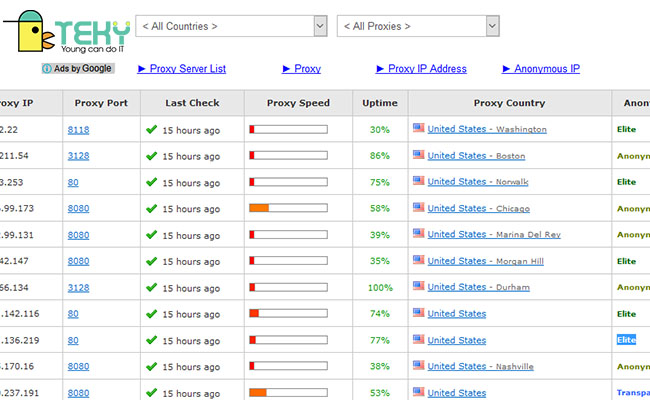
Dùng Proxy thủ công
Bước 1: Tìm Proxy và kết nối với máy tính
Hãy bắt đầu bằng việc truy cập trang web sau để tìm Proxy bạn thấy phù hợp: https://www.proxynova.com/proxy-server-list/.
Một danh sách Proxy sẽ được gợi ý trên giao diện, hãy lựa chọn Proxy có khả năng giúp bạn truy cập vào trang web bị chặn tốt.
Bước 2: Tìm inetcpl.cpl trên thanh Search tại Menu Start
Bước 3: Khi đã xuất hiện giao diện Internet Properties, bạn chọn tab Connection, tiếp theo là LAN settings.
Bước 4: Giao diện hiện tại sẽ có phần Proxy server. Bạn tích chọn là mục Use a proxy server for your LAN sau đó điền giá trị Proxy IP, Proxy Port vào ô Address, Port. Hai giá trị này sẽ có trên bảng Proxy bạn truy cập vào ở bước 1.
Bước 5: Cuối cùng là nhấn OK để tiến hành đổi IP bằng Proxy.
Dùng phần mềm Proxy
Nếu bạn muốn dùng Proxy dưới dạng ứng dụng, hãy tải Proxy thông qua phần mềm Socks cho Proxifier. Socks cũng là một bên trung gian hỗ trợ như Proxy, nhiệm vụ của nó là cải thiện tốc độ mạng, hạn chế mất mạng hơn so với cách làm thủ công.
Link tải phần mềm: https://www.socks-proxy.net/
Khi tải phần mềm, bạn cần chọn quốc gia bạn muốn fake IP trước trong mục Country. Hãy ưu tiên chọn Socks có thời gian vừa check ngắn, càng ngắn thì sẽ càng ổn định và dùng tốt. Và cuối cùng là lựa chọn version Socks 4 hoặc Socks 5 để sử dụng dễ hơn.
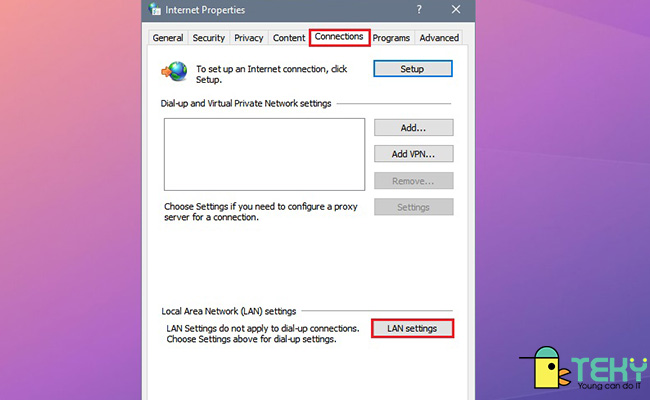
Khi đã tải xong phần mềm, bạn hãy cài đặt và chạy thử nó. Giao diện hiện lên sẽ có phần tab Profile. Trong đó sẽ xổ ra thanh Proxy servers.
Khi giao diện Proxy servers được bật lên, nhấn vào Add để thêm những IP mới mà bạn muốn. Tương tự như cách làm thủ công, bạn cũng thêm address và port của IP mới mà bạn muốn sử dụng. Phía dưới có lựa chọn giữa Socks 4 và 5, hãy tích vào phiên bản bạn vừa tải.
Và cuối cùng, đừng quên chọn OK để hệ thống lưu hết những dữ liệu bạn vừa upload lại. Nếu bạn chưa yên tâm, hãy chọn Check để kiểm tra lại xem cách fake IP trên máy tính này có hiệu quả hay không. Một màn hình Testing sẽ hiện lên và bạn chỉ cần cho chạy thử là được.
>>> Xem thêm : Kiểm tra ip máy tính bằng cách nào? Thủ thuật nào hiệu quả?
Dùng Proxy trên trình duyệt
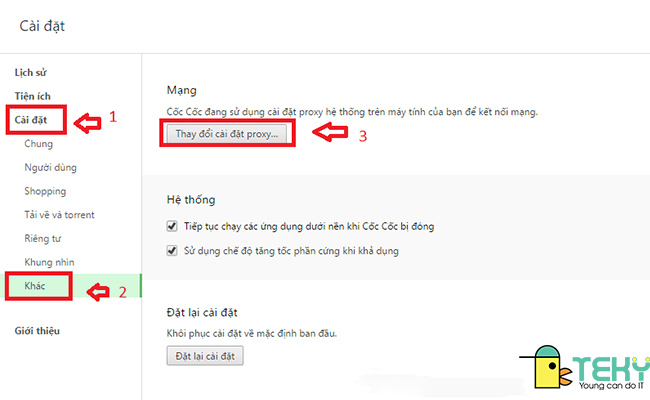
Cách cuối cùng để bạn có thể sử dụng Proxy chính là cài đặt trực tiếp trên trình duyệt web. Mỗi trình duyệt khác nhau sẽ có cách chỉnh sửa Proxy khác nhau. Bạn nên bắt đầu bằng cách mở những thư mục như Setting hay Option rồi đến các phần như Advanced hay Network. Khi đó những lựa chọn có từ khóa Proxy sẽ hiện ra, ví dụ như: Manual proxy configuration, Open proxy settings, Use a proxy server for your LAN…
Hãy lựa chọn những ô này và nhập địa chỉ mới của IP bạn cần dùng là được.
>> Tìm hiểu thêm: Kiểm tra ip máy tính – chia sẻ hữu ích cho những ai đang quan tâm
Kết luận
Proxy là một ứng dụng rất đa năng. Ngoài máy tính, bạn có thể dùng nó để cách fake IP trên điện thoại. Proxy phù hợp để cách fake IP trên IOS và cả cách fake IP trên Android.
Có rất nhiều cách fake IP trên máy tính khác nhau và cũng không quá khó để thực hiện. Bạn hãy cân nhắc ưu nhược điểm của các cách và sử dụng một phương pháp phù hợp với tình hình thực tế nhất. Chúc bạn nhanh chóng có thể sử dụng được cách fake IP và truy cập an toàn vào những thông tin mình mong muốn trên Internet.
>> Khám phá ngay: Phần mềm cắt ảnh snipping tool chụp màn hình máy tính siêu tiện lợi
Tìm Hiểu Teky Học Viện Công Nghệ Trẻ Hàng Đầu Việt Nam
TEKY là Học viện sáng tạo công nghệ với chương trình giảng dạy STEAM (Science – Technology – Engineering – Art – Mathematics) theo chuẩn Mỹ đầu tiên tại Việt Nam dành cho trẻ em từ 4 đến 18 tuổi.
Được thành lập vào tháng 6 năm 2016, TEKY quyết tâm thực hiện sứ mệnh mang đến cho thế hệ trẻ Việt Nam kiến thức toàn diện về STEAM, đặc biệt là các tư duy công nghệ, khoa học máy tính và kỹ năng thế kỷ 21 – 4Cs (Critical Thinking: Tư duy phản biện – Communication: Giao tiếp – Creativity: Sáng tạo – Collaboration: Làm việc nhóm).

Đây là chương trình không chỉ trang bị kiến thức lập trình mà còn rèn luyện nhóm kỹ năng 4Cs. Trẻ sẽ được:
- Học tư duy phản biện thông qua việc phân tích các vấn đề.
- Học tính sáng tạo tư duy Logic thông qua việc lắp đặt và lập trình robot th ông qua các mô hình Lego Mindstorm, app trò chơi. Giúp con học giỏi môn Toán trên lớp
- Kỹ năng hợp tác thông qua các trò chơi team-building, các dự án nhóm trên lớp.
- Phát huy khả năng giao tiếp hiệu quả bằng nhiều bài tập và hoạt động hấp dẫn.
Các bộ môn giảng dạy tại Teky gồm: Lập trình và phát triển ứng dụng, lập trình game, lập trình web với python Lập trình Scratch Robotics Engineering, Công nghệ 3D và MultiMedia. Chúng tôi tin rằng trẻ em Việt Nam có cơ hội phát triển mạnh mẽ trong một nền kinh tế số và cần được trang bị sẵn sàng để trở thành những doanh nhân công nghệ trong tương lai.
Liên hệ ngay học viện công nghệ sáng tạo TEKY để được tư vấn khóa học:
- Cam kêt 7 tuổi có thể lập trình
- Top 10 dự án giáo dục có tầm ảnh hưởng nhất Đông Nam Á 2017 & 2018
- Top 3 Dự án xuất sắc nhất, NextGen – Thụy Sĩ
- Hotline Hà Nội: 024-7109-6668 | 0975-241-015
- Hotline Hồ Chí Minh: 028-7109 9948 | 097-900-8642
Website https://teky.edu.vn | Email: support@teky.edu.vn |